有网友在使用win7系统的时候不知道设置了什么,操作不当导致电脑屏幕倒过来了怎么办,该怎么恢复成原来的样子呢?下面小编就教下大家win7电脑屏幕倒过来了的解决方法。 win7电脑屏幕倒
有网友在使用win7系统的时候不知道设置了什么,操作不当导致电脑屏幕倒过来了怎么办,该怎么恢复成原来的样子呢?下面小编就教下大家win7电脑屏幕倒过来了的解决方法。
win7电脑屏幕倒过来了的解决步骤:
1、打开电脑点击电脑桌面左下角的“开始”菜单进行下一步操作。
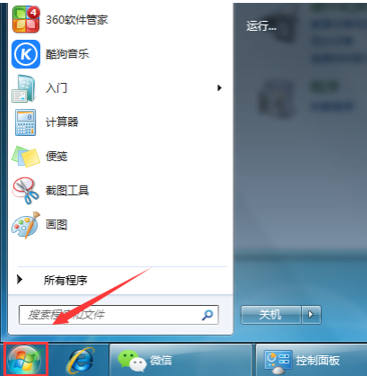
2、在弹出的下拉菜单中选择“控制面板”并点击进行下一步操作。
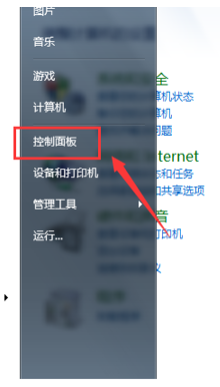
3、在“控制面板”中找到“外观和个性化”并点击进行下一步操作。
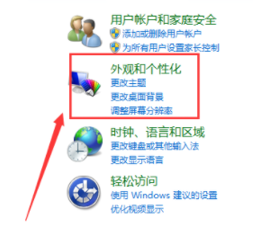
4、进入该界面后找到“调整屏幕分辨率”并点击进行下一步操作。
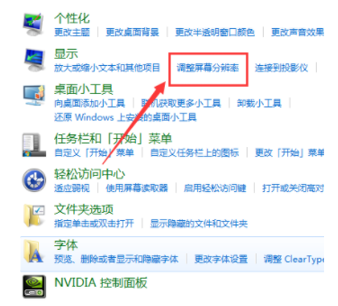
5、进入更改显示器的外观界面找打“方向”按钮并设置显示器为横向。
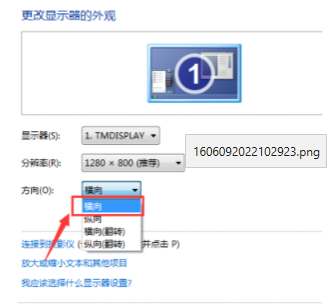
6、最后设置完成后点击“确定”后电脑屏幕就会变回横向了。
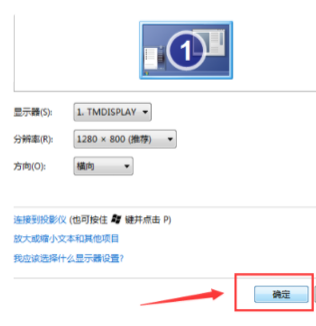
好了,以上就是详解win7电脑屏幕倒过来了怎么办的具体内容,如果有朋友碰到win7电脑屏幕倒过来了的情况,可以参考上述步骤,操作起来就简单多了。
